Эгерде эки-ондогон жылдар мурун, түстүү сүрөт тартууну үйрөнүү кыйын болсо, азыр бардыгы өзгөрүлүп, эреже катары, сүрөттөр түстө гана тартылат. Бирок буга чейин бүткөн сүрөттөн түстөрдү "алып салуу" үчүн, сүрөттү ак-кара кылып жасап, аракет кылышыңыз керек, бирок бир аз.
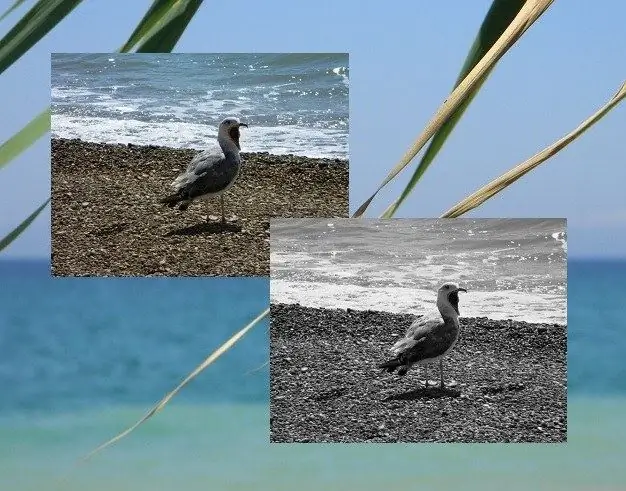
Ал зарыл
- - компьютер;
- - Microsoft Office.
Нускамалар
1 кадам
Сиздин тапшырмаңызды аз кубаттуу компьютерлердеги көлөмдүү жана ыксыз Photoshop гана чече алат деп ойлобоңуз. Бул операцияны атактуу жана "кудуреттүү" Photoshop программасынан кем эмес аткарууга жөндөмдүү жана жөнөкөй программалар көп. Алардын бири Microsoft Office менен демейки шартта орнотулган жана сиздин максаттарыңызга ылайыктуу. Ыңгайлуулугу - эч нерсени жүктөп, орнотуунун кажети жок - эгер компьютериңизде Word жана Excel болсо, көпчүлүк учурда Microsoft Office Picture Manager болот. Бул сизге керек программа.
2-кадам
Программаны баштоо үчүн сөлөкөттү Пуск менюсунан тапсаңыз болот же ушул программадагы сүрөттөрдү башка жол менен түзөтүүнү баштасаңыз болот. Ал үчүн ак жана кара түскө айлантууну каалаган сүрөтү бар файлды оң баскыч менен чыкылдатыңыз. Контексттик менюдан "… менен ачуу" командасын тандап, Microsoft Office Picture Manager сабын басыңыз. Программа иштей баштайт жана ага сүрөт кошулат. Түстүн үстүнөн иштей берсеңиз болот.
3-кадам
Программа тилкесинен "Сүрөттөрдү өзгөртүү" баскычын таап, чыкылдатыңыз. Терезенин оң панелиндеги "Түс" баскычын чыкылдатыңыз. Сиз үч масштабды көрө аласыз, аларды жылдыруучуларды сүйрөп барып, түстүн интенсивдүүлүгү, өң жана каныктыруу сыяктуу параметрлерди жөндөсөңүз болот. Сүрөттү ак-кара түскө айландыруу үчүн, Каныктыруу масштабындагы слайдерди аягына чейин солго жылдыруу керек. Сүрөт дароо ак-кара болуп калат!
4-кадам
Өзгөртүүлөрдү сактоо үчүн дискета сүрөтчөсү бар баскычты басуу гана калат. Бирок, эгер сиз түпнуска түстүү сүрөт файлын сактоону кааласаңыз, анда "Файл" менюсунан "Башкача сактоо" командасын тандап, андан кийин пайда болгон ак-кара сүрөттү жаңы ысым менен компьютериңиздеги каалаган папкага сактаңыз.






